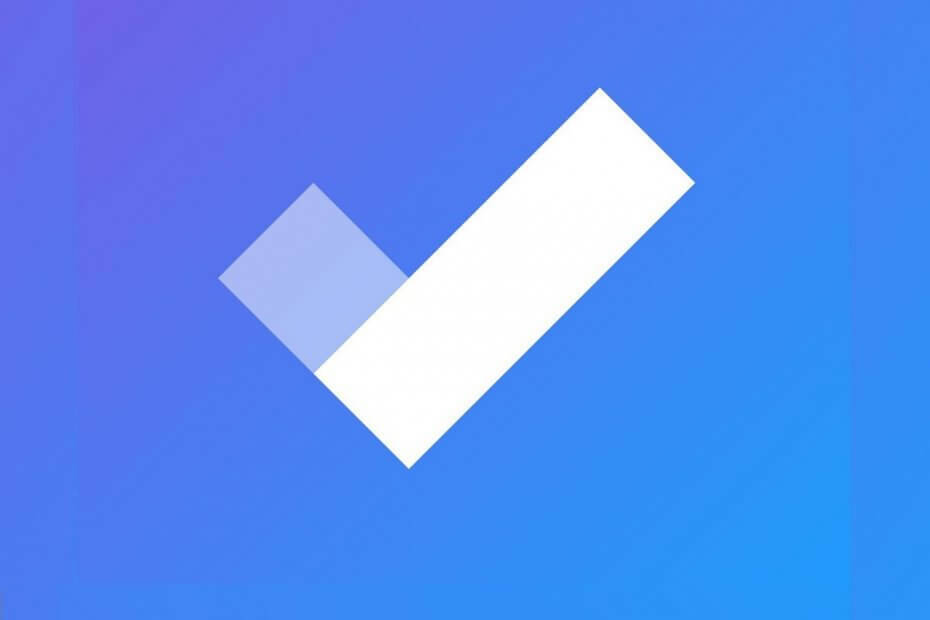Този софтуер ще поддържа драйверите ви работещи, като по този начин ви предпазва от често срещани компютърни грешки и отказ на хардуер. Проверете всичките си драйвери сега в 3 лесни стъпки:
- Изтеглете DriverFix (проверен файл за изтегляне).
- Щракнете Започни сканиране за да намерите всички проблемни драйвери.
- Щракнете Актуализиране на драйвери за да получите нови версии и да избегнете неизправности в системата.
- DriverFix е изтеглен от 0 читатели този месец.
Задачи на Microsoft е изключително приложение за производителност, достъпно за платформата Windows. Опростеният и интелигентен списък със задачи улеснява планирането на деня ви за лична и професионална работа.
А функцията за синхронизиране улеснява достъпа до плановете ви в движение на всякакви устройства. Някои потребители обаче съобщават, че Microsoft не прави синхронизация между мобилни устройства, уеб и перспективи за Форуми на общността на Microsoft.
Виждаме всякакви проблеми със синхронизирането между мобилни устройства, уеб и Outlook. Дори ако отворя To-Do от точно същите акаунти, но различни браузъри, списъците са напълно различни. Някой друг да вижда това?
Следвайте тези стъпки за отстраняване на проблеми със синхронизирането с приложението Microsoft To-Do в Windows.
Защо Microsoft To-Do не се синхронизира?
1. Проверете за грешка в приложението

- Ако проблемът не е във вашия компютър с Windows, тогава приложението на вашия смартфон може да е бъги. За потребителите на iOS бе потвърдено, че грешката е създала проблеми със синхронизирането.
- Уверете се, че сте актуализирали приложението си по телефона до последната налична версия.
- Също така проверете за чакаща актуализация за приложението в магазина на Windows.
2. Проверете настройките на антивирусната и защитната стена
- Ако имате инсталирано антивирусно решение, може да искате да се уверите, че вашето антивирусно решение не блокира връзката, предотвратявайки успешното синхронизиране между приложенията.
- Опитайте се временно да деактивирате антивируса и след това опитайте да синхронизирате отново. Проверете за всякакви подобрения. Ако проблемът продължава, изключете защитната стена, предлагана от вашия антивирусен софтуер.
- Ако проблемът продължава, изключете защитната стена на Windows, като изпълните следните стъпки.
- Кликнете върху Започнете и изберете Настройки.
- Изберете Актуализация и сигурност> Защита на Windows.
- Кликнете върху Защитна стена и мрежова защита.
- Изберете вашата активна в момента мрежа (домейн, частна, обществена мрежа).
- Щракнете върху превключвателя отдолу “Защитна стена на Windows Defender”, За да изключите защитната стена.

- Сега опитайте отново да синхронизирате списъка със задачи в приложението си и проверете за подобрения.
3. Излезте и влезте
- Ако грешката възниква, докато използвате уеб приложението Microsoft To-Do, опитайте да излезете и влезте в акаунта, за да разрешите проблема със синхронизирането.

- Много потребители съобщават, че са успели да разрешат проблемите със синхронизирането със своето уеб приложение със задачи след бързо излизане и влизане.
- Ако е необходимо, направете това и за приложението си на телефона и компютъра.
СВЪРЗАНИ ИСТОРИИ, които може да ви харесат:
- Cortana вече може да управлява вашите списъци със задачи
- Функцията Smart Schedule на Todoist предсказва крайни срокове за вашите задачи
- Софтуер за проследяване на времето: Най-добрите инструменти за повишаване на вашата производителност